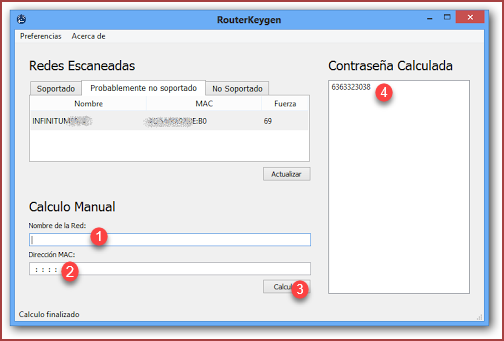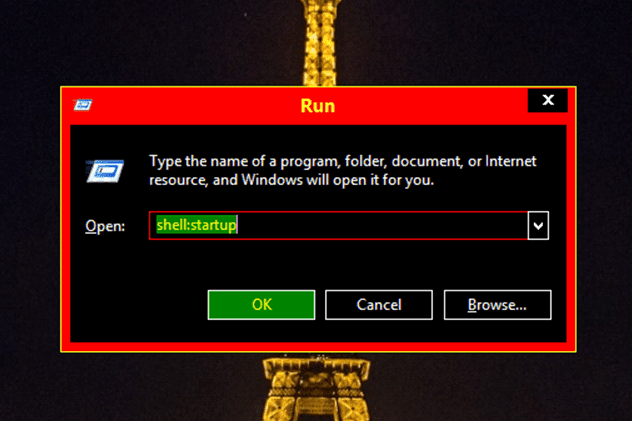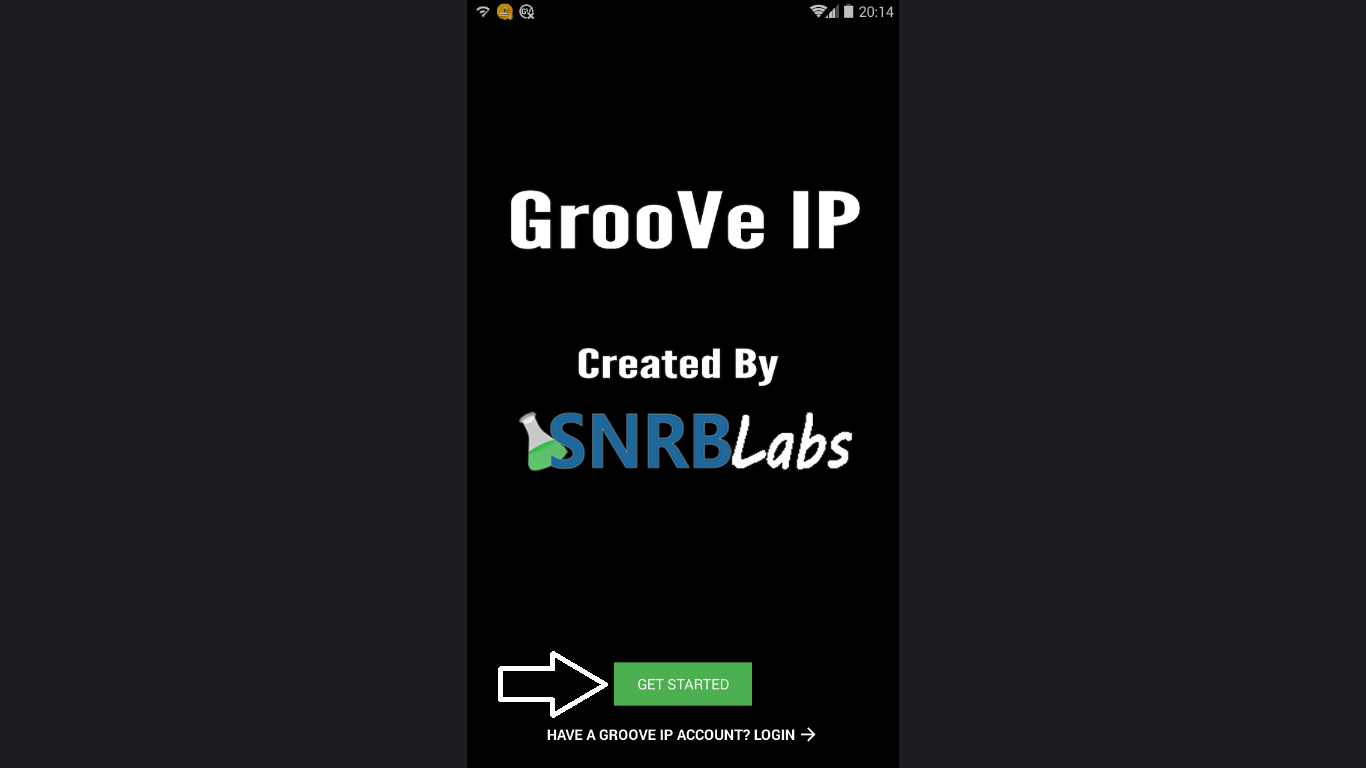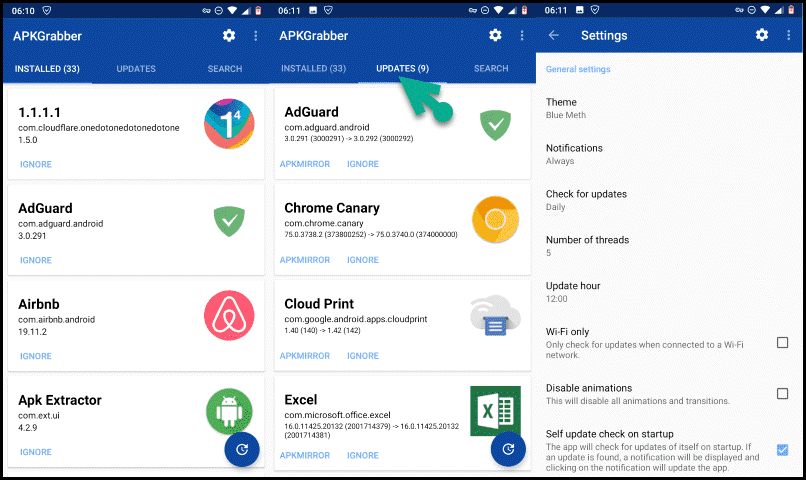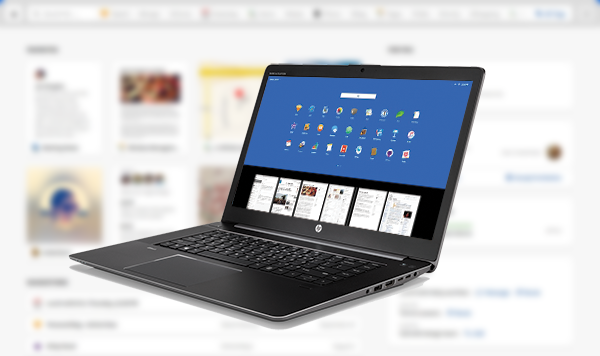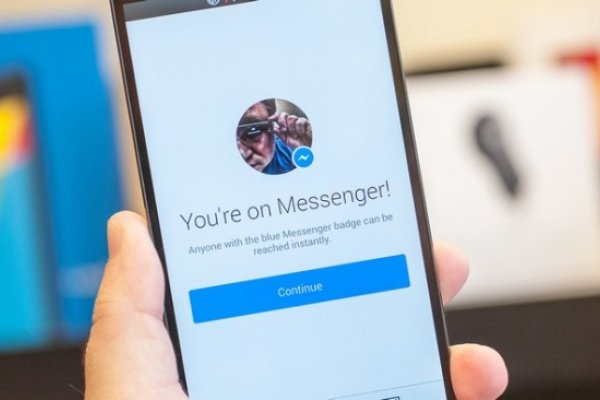كيفية عمل نسخة احتياطية من رسائل WhatsApp والوسائط

من المفيد أن تكون قادرًا على عمل نسخ احتياطية من دردشات WhatsApp ، سواء كنت تريد نقل بياناتك إلى جهاز آخر أو حماية رسائلك وملفاتك في حالة فقد هاتفك.
بينما يمكن لتطبيق WhatsApp إجراء نسخ احتياطي للدردشات تلقائيًا إلى الشبكة السحابية ، إلا أنك تحتاج إلى إعداد هذا الأمر ، ولا يضر تحميل بياناتك يدويًا أيضًا إذا كنت بحاجة إلى تبديل الهواتف على الفور.
مع أخذ ذلك في الاعتبار ، هذه هي كيفية استخدام تطبيق WhatsApp لإجراء نسخ احتياطي للدردشات ، وكذلك كيفية إعدادها لإجراء نسخ احتياطي تلقائيًا.
كيفية عمل نسخة احتياطية من دردشات WhatsApp
لعمل نسخة احتياطية من دردشات WhatsApp ، ابدأ في قائمة “الدردشات” في WhatsApp ، وهي الصفحة التي تسرد جميع محادثاتك.
في هذه القائمة ، اضغط على أيقونة “الخيارات” في الجزء العلوي الأيمن ، وهي ثلاث نقاط رأسية ، وسترى قائمة من الخيارات تبدأ من “مجموعة جديدة” وانتقل إلى “الإعدادات”. حدد هذا الخيار الأخير.
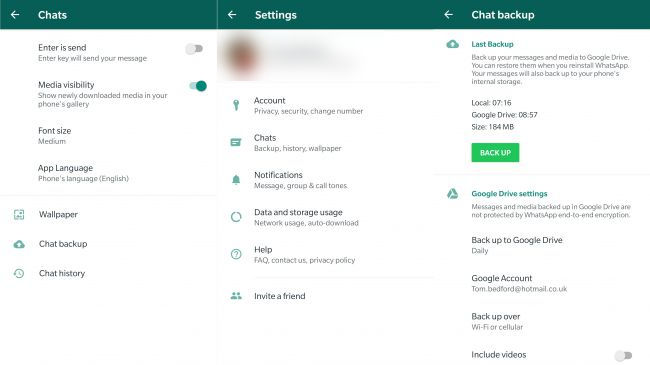
من قائمة “الإعدادات” ، انقر فوق الخيار الثاني ، وهو “الدردشات” ، ثم الخيار الثاني إلى الأخير في قائمة “الدردشات” ، وهو “الدردشة الاحتياطية”.
تظهر هذه القائمة عندما قمت آخر مرة بنسخ WhatsApp احتياطيًا على التخزين المحلي وجوجل درايف ، وكذلك حجم جميع الرسائل والوسائط الخاصة بك. من هنا ، يمكنك أيضًا إعداد حساب Google Drive الذي يقوم WhatsApp بنسخه احتياطيًا ، وتعيين ما إذا كان هذا يحدث عبر شبكات Wi-Fi أو Wi-Fi فقط والاتصالات الخلوية.
لإجراء نسخ احتياطي لتطبيق WhatsApp ، ما عليك سوى الضغط على الزر “Back Up” الأخضر الكبير ، وسيقوم هاتفك على الفور بعمل نسخة احتياطية من جميع بيانات WhatsApp الخاصة بك إلى التخزين المحلي بالإضافة إلى Google Drive.
كيفية إعداد WhatsApp التلقائي النسخ الاحتياطي
للحصول على نسخة احتياطية من دردشات WhatsApp تلقائيًا ، ابحث عن قائمة “Chat backup” التي استخدمتها لإجراء نسخ احتياطي لرسائلك يدويًا في القسم أعلاه.
يحتوي الجزء الثاني من هذه القائمة ، وعنوانه “إعدادات Google Drive” ، على خيار “احتياطي إلى Google Drive”. حدد هذا ، ويمنحك مجموعة من الخيارات التي سيقوم WhatsApp بنسخها احتياطيًا تلقائيًا ، من يوم – اسبوع – شهر .
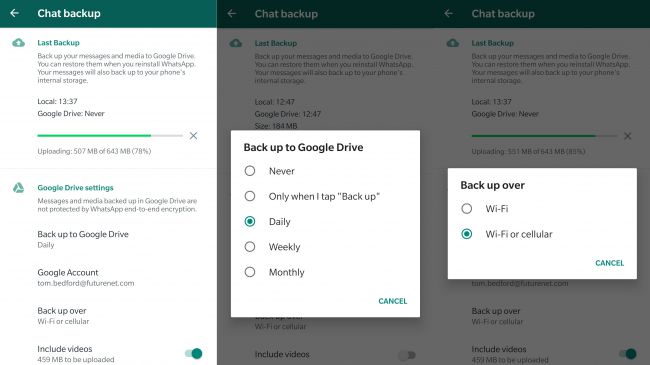
اختر التردد الذي تحتاجه – إذا كنت تستخدم WhatsApp كثيرًا ، فقد يكون يوميًا الأفضل بالنسبة لك ، ولكن إذا كنت محادثة متكررة شهريًا أو حتى “فقط عندما أقوم بالنقر فوق” نسخ احتياطي “” ، فربما يكون الخيار بالنسبة لك. فقط اضغط على الخيار المناسب لتحديده.
هناك بعض الخيارات الأخرى في هذه القائمة التي تغير كيفية عمل النسخ الاحتياطي ، مثل ما إذا كان يتم نسخ مقاطع الفيديو احتياطيًا أيضًا ، وما إذا كان النسخ الاحتياطي يحدث عبر شبكة الجوال أو شبكة Wi-Fi فقط.